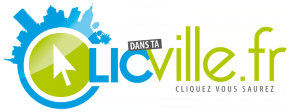Avez-vous parfois l’impression que vous ne tirez pas le meilleur parti de votre ordinateur ? Si oui, vous n’êtes pas seul. Avec autant de fonctionnalités et d’options, il est facile de se sentir dépassé. Mais ne vous inquiétez pas, nous sommes là pour vous aider.
Dans cet article, nous allons vous donner cinq conseils pour vous aider à tirer le meilleur parti de votre ordinateur. En suivant ces conseils, vous serez en mesure de travailler plus intelligemment et non plus durement. C’est parti !
Maintenez votre ordinateur à jour
L’une des meilleures façons de tirer le meilleur parti de votre ordinateur est de veiller à ce qu’il soit à jour. Cela signifie installer les dernières mises à jour de votre système d’exploitation et de toutes les applications que vous utilisez.
En maintenant votre ordinateur à jour, vous vous assurez qu’il fonctionne de manière optimale et que vous disposez des dernières fonctionnalités et des derniers correctifs de sécurité. De nombreuses personnes remettent à plus tard la mise à jour de leur ordinateur parce qu’elles pensent que cela va prendre du temps ou être difficile, mais ce n’est pas forcément le cas.
Dans la plupart des cas, vous pouvez paramétrer votre ordinateur pour qu’il se mette à jour automatiquement, de sorte que vous n’avez même pas à y penser. Prendre quelques minutes pour maintenir votre ordinateur à jour peut vous faire gagner beaucoup de temps et vous épargner bien des tracas à long terme.
Utilisez les raccourcis clavier est une aide informatique indispensable

Les raccourcis clavier sont un excellent moyen de gagner du temps et de stimuler votre productivité. En apprenant certains des raccourcis clavier les plus courants, vous pouvez accélérer votre flux de travail et en faire plus en moins de temps.
Les raccourcis clavier peuvent être utilisés pour ouvrir des applications, fermer des fenêtres et naviguer dans les menus. Ils peuvent également être utilisés pour effectuer des actions dans les applications, comme la création de nouveaux documents ou l’enregistrement de fichiers.
L’apprentissage des raccourcis clavier peut demander un peu de temps et de pratique, mais le jeu en vaut la chandelle. Une fois que vous les aurez maîtrisés, vous vous demanderez comment vous avez pu vous en passer.
Les raccourcis clavier les plus utiles :
- Contrôle + C : Ce raccourci est utilisé pour copier du texte ou un objet. Pour l’utiliser, il suffit de sélectionner le texte ou l’objet que vous souhaitez copier, puis d’appuyer sur Ctrl + C sur votre clavier. Le texte ou l’objet sera copié dans votre presse-papiers et pourra ensuite être collé ailleurs à l’aide du raccourci Ctrl + V.
- Contrôle + X : Ce raccourci est utilisé pour couper du texte ou un objet. Pour l’utiliser, il suffit de sélectionner le texte ou l’objet que vous souhaitez couper, puis d’appuyer sur Ctrl + X sur votre clavier. Le texte ou l’objet sera copié dans votre presse-papiers et pourra ensuite être collé ailleurs à l’aide du raccourci Ctrl + V.
- Contrôle + V : Ce raccourci est utilisé pour coller du texte ou un objet qui a été copié ou coupé. Pour l’utiliser, il suffit de placer votre curseur à l’endroit où vous souhaitez coller le texte ou l’objet, puis d’appuyer sur Ctrl + V sur votre clavier. Le texte ou l’objet sera inséré à l’endroit où se trouve votre curseur.
- Contrôle + Z : Ce raccourci est utilisé pour annuler une action. Pour l’utiliser, il suffit d’appuyer sur Ctrl + Z sur votre clavier après avoir effectué une action que vous souhaitez annuler. Par exemple, si vous supprimez accidentellement un paragraphe de texte, vous pouvez appuyer sur Ctrl + Z pour l’annuler.
- Contrôle + Y : Ce raccourci permet de rétablir une action qui a été annulée à l’aide du raccourci Contrôle + Z. Pour l’utiliser, appuyez simplement sur Ctrl + Y sur votre clavier après avoir annulé une action. Par exemple, si vous supprimez accidentellement un paragraphe de texte et que vous appuyez ensuite sur Ctrl + Z pour l’annuler, vous pouvez appuyer sur Ctrl + Y pour rétablir la suppression.
- Alt + Tab : Ce raccourci est utilisé pour passer d’une fenêtre ou d’un onglet ouvert à l’autre. Pour l’utiliser, il suffit d’appuyer sur Alt + Tab sur votre clavier, puis de continuer à appuyer sur Tab jusqu’à ce que la fenêtre ou l’onglet vers lequel vous voulez passer soit sélectionné. Vous pouvez également appuyer sur Alt + Shift + Tab pour revenir en arrière entre les fenêtres ou les onglets
- Windows + D : Ce raccourci vous amènera immédiatement sur le bureau, quel que soit le sujet sur lequel vous travaillez. C’est utile si vous voulez vérifier rapidement quelque chose sur votre bureau ou si vous devez vider votre espace de travail.
- Windows + L : Ce raccourci permet de verrouiller votre ordinateur. Il est utile si vous devez vous éloigner de votre ordinateur pendant un moment et si vous voulez que personne n’y ait accès.
- Alt + F4 : Ce raccourci permet de fermer l’application en cours. Il est utile si vous devez fermer rapidement une application ou si une application est gelée et que vous ne pouvez pas la fermer d’une autre manière.
- Ctrl + S : Ce raccourci permet d’enregistrer le document en cours. Il est utile si vous voulez vous assurer que vous ne perdez pas votre travail ou si vous devez enregistrer fréquemment pendant que vous travaillez sur un projet.
- Ctrl + P : Ce raccourci permet d’imprimer le document en cours. Il est utile si vous avez besoin d’imprimer quelque chose rapidement ou si vous voulez avoir une copie papier de votre travail.
Organisez vos fichiers et vos dossiers

Votre ordinateur est comme votre deuxième cerveau. Il contient toutes les informations dont vous avez besoin pour accomplir votre travail. C’est pourquoi il est si important de le garder organisé.
Un bureau en désordre peut être un grand facteur de perte de productivité. Si vous ne pouvez pas trouver ce que vous cherchez, il vous faudra plus de temps pour accomplir votre travail. C’est pourquoi il est important d’organiser vos fichiers et vos dossiers.
Voici quelques conseils :
- Utilisez une structure de dossiers qui a du sens pour vous : La première étape de l’organisation de vos fichiers et dossiers consiste à trouver un système qui vous convienne. Certaines personnes préfèrent organiser leurs fichiers par projet, tandis que d’autres préfèrent les organiser par date ou par sujet. Il n’y a pas de bonne ou de mauvaise façon de procéder, l’important étant de choisir un système qui vous convienne.
- Créez des dossiers pour chaque projet : Une fois que vous avez choisi un système, l’étape suivante consiste à créer des dossiers pour chaque projet. Par exemple, si vous êtes un écrivain indépendant, vous pouvez créer des dossiers pour chaque client ou chaque type d’article. Cela vous aidera à organiser vos fichiers et à trouver plus facilement les informations dont vous avez besoin.
- Nommez vos fichiers avec soin : Lorsque vous enregistrez vos fichiers, veillez à utiliser des noms descriptifs qui vous aideront à les identifier ultérieurement. Par exemple, au lieu d’enregistrer un fichier sous le nom de « document1.docx », essayez quelque chose comme « freelance_article_client XYZ.docx ».
- Utilisez des sous-dossiers lorsque c’est nécessaire : Si vous trouvez que vos dossiers sont trop encombrés, pensez à utiliser des sous-dossiers. Par exemple, si vous avez un dossier pour chaque client, vous pouvez créer des sous-dossiers pour chaque projet ou type de document. Cela vous aidera à organiser vos dossiers et à trouver plus facilement les informations dont vous avez besoin.
- Gardez votre bureau propre : Votre bureau n’est pas un bon endroit pour stocker vos fichiers – il ne fera que créer du désordre et de la confusion. Créez plutôt un dossier sur votre disque dur ou sur un disque externe et stockez-y tous vos fichiers. Cela vous aidera à garder votre bureau propre et organisé.
- Archivez les anciens fichiers et dossiers : Si vous avez des fichiers ou des dossiers dont vous n’avez plus besoin, pensez à les archiver au lieu de les supprimer purement et simplement. Ainsi, ils seront disponibles si vous en avez à nouveau besoin, mais ils ne prendront pas de place sur votre disque dur ou votre compte de stockage cloud.
- Synchronisez vos fichiers sur plusieurs appareils : Si vous avez plusieurs appareils (par exemple, un ordinateur portable, une tablette et un smartphone), veillez à synchroniser vos fichiers entre eux afin de pouvoir y accéder de n’importe où. Il existe plusieurs façons de le faire, notamment en utilisant des services de stockage dans le cloud comme Dropbox ou Google Drive.
- Sauvegardez régulièrement vos fichiers : Il est important de sauvegarder régulièrement vos fichiers en cas de panne matérielle ou d’autres problèmes inattendus. Il existe plusieurs façons de le faire, notamment en utilisant un disque dur externe ou un service de stockage Cloud
Apprenez à utiliser efficacement la recherche

La recherche est l’un des outils les plus puissants d’un ordinateur, mais beaucoup de gens ne savent pas comment l’utiliser efficacement. La plupart des gens se contentent de taper quelques mots dans le champ de recherche et d’appuyer sur Entrée.
Cependant, ce n’est souvent pas le moyen le plus efficace de trouver ce que vous cherchez. Si vous recherchez un fichier spécifique, par exemple, il est préférable d’aller dans le gestionnaire de fichiers et de le rechercher à cet endroit. Ou si vous essayez de trouver un site Web, vous pouvez essayer d’utiliser un autre navigateur ou de consulter un moteur de recherche comme Google.
Il existe également certains caractères spéciaux que vous pouvez utiliser dans les recherches pour limiter les résultats. Par exemple, si vous souhaitez trouver un fichier contenant un certain mot, vous pouvez utiliser le caractère * comme caractère générique.
Ou si vous voulez trouver des fichiers qui sont similaires les uns aux autres, vous pouvez utiliser le caractère ~. Apprendre à utiliser ces caractères spéciaux peut vous faire gagner beaucoup de temps.
Faites des pauses
Il peut sembler que faire une pause ne servirait qu’à interrompre votre flux de travail et à diminuer votre productivité. Or, c’est le contraire qui est vrai.
Les pauses peuvent contribuer à rafraîchir et à recentrer votre esprit, ce qui se traduit par une productivité accrue lorsque vous reprenez votre travail. C’est particulièrement important lorsque vous travaillez sur des tâches complexes qui demandent beaucoup de concentration.
En faisant une pause, ne serait-ce que de quelques minutes, vous permettez à votre esprit de se reposer et de se réinitialiser, ce qui vous permet de vous attaquer plus facilement à la tâche en cours lorsque vous revenez.
La prochaine fois que vous vous sentirez dépassé par un projet, prenez du recul et faites une pause. Vous pourriez être surpris de constater à quel point vous pouvez être plus productif.
Conclusion
Nous espérons que ces conseils vous ont permis d’apprendre à tirer le meilleur parti de votre ordinateur ! N’oubliez pas qu’en suivant ces conseils, vous serez en mesure de travailler plus intelligemment et d’augmenter votre productivité. Avez-vous d’autres astuces qui vous ont aidé ?